Содержание
- Обеспечение просмотра
- Процедура подключения и настройки
- Телевизор LG
- Телевизор Philips
- Телевизор Samsung
- Беспроводной тип подключения
- Как смотреть IPTV на телевизоре?
- Как это работает
- Преимущества и недостатки IPTV
- Что означает надпись «IPTV»
- Что нужно для настройки
- Как настроить
- Что такое IPTV и как оно работает
- Преимущества IPTV
- Приставка IPTV для телевизора
- Подключение и настройка IPTV
- IPTV на телевизоре LG
- IPTV на телевизоре Samsung
- IPTV на телевизоре Phillips
- IPTV на телевизоре Sony
- Как установить IPTV каналы на телевизоре
- Беспроводной способ подключения IPTV
- SS IPTV – еще одно популярное приложение
Содержание
Телезрители, которые приобрели Smart-TV, часто не догадываются о возможности подключения бесплатных IPTV-каналов. Информация о пользовании таким контентом специально замалчивается провайдером с целью пользования кабельным телевидением или платными ресурсами. В статье разберем – что такое IPTV вещание и как смотреть на телевизоре подобные каналы. Также коснемся вопроса настроек интерактивного телевидения для популярных марок телевизионных приемников. И дополнительно рассмотрим процедуру получения трансляций через беспроводное подключение интернета.
Обеспечение просмотра
Для начала проанализируем возможности IPTV – вещания. Для этого представим преимущества в виде списка:
- Владельцу не требуется приобретать ТВ-тюнер.
- Не нужно тратить семейные деньги на покупку спутниковой тарелки и платить абонентскую плату за использование каналов.
- В данной технологии предусмотрена возможность остановки трансляции на выбранный отрезок времени.
- Комплекс дополнительных функций при трансляциях IPTV-каналов наверняка порадует телезрителя.
Для обеспечения полноценного просмотра IPTV-каналов, пользователь должен иметь доступ в интернет (желательно с высокой скоростью) телевизор или компьютер и оплаченную услугу от провайдера.
Читайте также: как подключить телевизор к компьютеру
Чем обеспечивается получение необходимого сигнала на свое принимающее устройство?
- Владелец телевизора может использовать специальную приставку, подключенную к телевизору.
- В роли приставки может быть использован проигрыватель или плеер с определенными наборами функций, позволяющими транслировать IPTV-каналы.
- С помощью беспроводного соединения удастся подсоединить инновационное вещание.
- Для каждой модели телевизора существует программное приложение, обеспечивающее качественный показ интерактивных каналов.
- Трансляция производится с помощью интернет – браузера.
Популярными способами подключения считаются два метода:
- Первый. Владелец телевизора покупает приставку у своего провайдера. В принципе, ее можно купить и самостоятельно.
- Второй. Путем установки популярного приложения IPTV Player на свой Смарт ТВ.
Каждый из предложенных вариантов характеризуется набором достоинств и недостатков.
Процедура подключения и настройки
Как грамотно подключить интерактивное ТВ?
Сразу определимся с необходимым оборудованием для подключения к телевизору IP каналов.
- Пользователь обеспечивает качественное подсоединение интернета через маршрутизатор или по кабелю.
- Рядом должен находиться компьютер или ноутбук для проведения подключения.
- Необходимо знание основ пользования магазином приложений.
- На последнем этапе потребуется плейлист с перечнем каналов.
Перечисляем последовательные шаги по установке программы и настройке телевизора.
Разберем самый простой и подходящий для всех моделей способ с общими рекомендациями:
- Установка программного обеспечения происходит после проверки надежности интернет-соединения.
- С помощью пульта заходим в центральное меню и отыскиваем приложения.
- Каждый Смарт ТВ обладает собственным магазином приложений. Через него загружаем программу SS IPTV.
- Теперь настроечный и процесс осуществляем через значок шестеренки.
- В настройках необходимо вручную прописать адрес плейлистов. Их можно отыскать на ресурсах провайдеров.
- Синхронизируем процесс с компьютером или ноутбуком. Управление плейлистами происходит через гаджет.
- После добавления плейлистов тестируем просмотр каналов.
- Наслаждаемся бесплатным просмотром.
Телевизор LG
Для того чтобы без приставки на телевизоре LG подключить интерактивное ТВ, требуется поэтапно совершить предлагаемые действия.
К модели LG подключить IPTV-каналы можно двумя способами:
Согласно первому методу обязательно наличие интернет соединения.
- С помощью пульта заходим в центральное меню и отыскиваем магазин приложений. Нам потребуется LG Smart World.
- Обязателен процесс авторизации или создания учетной записи.
- Через поиск ищем программу IPTV.
- После обнаружения производим установку, пользуясь всплывающими подсказками.
- Заканчиваем процедуру нажатием клавиши «Запустить».
Второй метод не требует наличие интернета, но необходимы флешка и компьютер:
- Используя браузер компьютера, открываем LG Smart World.
- Загружаем архив нужного ПО.
- Распаковываем и сохраняем на флешнакопителе.
- Флешку предварительно отформатировать.
- Подключаем флешку к смарт тв.
- На телевизоре (с помощью пульта) заходим в центральное меню и открываем «Мои приложения».
- Кликая по изображению флешки, выбираем источник установки программы.
- Нажимая на иконку SS IPTV, производим инсталляцию программы в автоматическом режиме.
- Сохраняем изменения и переходим к просмотру.
Телевизор Philips
Чтобы настроить IPTV на телевизионном приемнике Philips, необходимо воспользоваться виджетом ForkSmart.
Обязательно строго придерживаться прописанного алгоритма действий:
- Взяв в руки пульт, заходим в настройки.
- Активируем просмотр параметров.
- Появившуюся информацию записать.
- Вернувшись в центральное меню, выбираем вкладку «Параметры сети».
- Производим настройку IP–адреса.
- Вернувшись, запускаем настроечный процесс статического IP – адреса.
- Требуемые параметры вводим на основании сделанных записей.
- Перезагружаем телевизор по окончании процесса.
- Вызываем функцию Smart на дистанционном пульте.
- Начинаем работу виджета «Мегого». Он запускает Foorksmart.
- Следствием станет запуск Fork Player.
- С его помощью и просматривается интерактивное телевидение.
Телевизор Samsung
На всех моделях телевизоров Самсунг существует функция SS-IPTV.
Для ее активации придется провести несколько последовательных шагов:
- Находим раздел функций в главном меню, используя пульт.
- Открываем учетную запись Samsung.
- Вводим данные аккаунта или создаем учетную запись.
- Если у вас телевизор «Е» серии, в появившемся поле прописываем 6 любых цифр.
- Модели типа «H» и «F» не требуют заполнения поля.
- Закончив регистрационный процесс, возвращаемся в функции и открываем Smart Hub.
- Активируем дополнительные приложения.
- Открывает параметры и находим опцию «IP Setting».
- В новом окне прописываем 91.122.100.196.
- В разделе параметров синхронизируем приложения.
- Теперь в дополнительных приложениях обнаружится символ SS-IPTV.
- Запускаем программу и через сайт поставщика услуг загружаем плейлист. Можно воспользоваться собственными плейлистами.
- Готово.
Беспроводной тип подключения
Если осуществлять просмотр IPTV – вещания через роутер, необходима его грамотная настройка. Чаще всего настраивать роутер не требуется. Технология поддерживается в автоматическом режиме. С другой стороны нередкой проблемой является вынужденная настройка роутера. Проблема в том, что универсальной инструкции по настройке IPTV на роутере не существует. Все зависит от модели прибора.
Проанализируем два главных способа настройки маршрутизатора.
Первый метод
активация IGMP Proxy. Доступно на некоторых моделях.
- Действуем через панель управления устройством. Как это сделать написано в инструкции к устройству.
- В настройках по проводному соединению ищем функцию IGMP.
- Активируем, устанавливая галочку.
- Сохраняем новые позиции и перезагружаем устройство.
Второй метод
маршрутизатор переводится в режимную ситуацию ACCESS POINT. Доступно на всех устройствах.
- Отключаем DHCP на роутере.
- Роутер ставим в режим с точкой доступа ACCESS POINT.
- Основной провод переставляется в порт LAN.
- Подключаем услугу через провайдера, совершая звонок в техническую поддержку.
Форумы и социальные сети полны рекомендаций с пожеланиями не использовать такой метод просмотра интерактивного телевидения, так как соединение не отличается надежностью. Это приводит к искажению изображения или звука. К тому же прерванный контакт помешает досмотреть фильм, прервав показ на самом интересном месте.
IPTV означает «телевидение по протоколу интернета». Другими словами, это просмотр телеканалов, фильмов и любого контента через интернет.
В этой статье я расскажу о том, как бесплатно смотреть IPTV на любом устройстве: на компьютере, телефоне или Смарт ТВ.
Для просмотра IPTV нужно установить специальный плеер и выбрать платный или бесплатный плейлист.
Для просмотра IPTV нужно:
- Выбрать подходящий плеер и настроить его.
- Найти актуальный плейлист.
- Загрузить его в программу и запустить.
Содержание
Процесс настройки для мобильных устройств ещё быстрее, чем для компьютеров:
- Установите любую из программ с официального сайта или 4PDA (ссылка на Lazy IPTV);
- В некоторых приложениях каналы предустановлены, если их нет — загрузите плейлист и укажите его в настройках.
При наличии быстрого интернета, все телеканалы будут работать в хорошем качестве и без подвисаний.
В зависимости от программы, которую вы выбрали, в ней могут быть доступны разные функции: сохранение записи передач, синхронизация всех устройств и многое другое. Советую протестировать несколько плееров.
Как смотреть IPTV на телевизоре?
Настроить IPTV на телевизоре так же просто, как и на любом другом устройстве! Существуют два способа: сложный и простой. Результат один и тот же, поэтому расскажу только о быстром варианте.
Самый лёгкий способ — установить плеер с официального магазина приложений на телевизоре.
- В поиске найдите программу Peers.TV (или IPTV), откройте её описание.
- Подобные плееры бесплатные и занимают совсем немного места на диске, поэтому смело загружаем.
- Сразу после установки доступны лишь некоторые каналы, поэтому переходим в настройки и нажимаем на пункт Добавить плейлист.
- Указываем веб-страницу, на которой находится файл. Напоминаю, их можно найти тут — https://iptvmaster.ru/m3u-playlist/
- После успешной настройки плейлиста можем насладиться просмотром любимых телепередач!
IPTV (Internet Protocol Television или “Телевидение по протоколу Интернета”) — технология цифровой пакетной передачи видеоданных с помощью IP-протокола, новая ступень эволюции телевидения после кабельного и спутникового ТВ.
Пользоваться можно на телевизоре, ПК, ноутбуке, планшете или смартфоне. Главное условие — наличие высокоскоростного интернета.
Как это работает
Две составляющие технологии:
- IP-протокол: устанавливает механизм передачи данных между устройствами, подключенными к сети. Контент — это набор IP-пакетов — информационных единиц переменной длины. Они передаются по IP-сети и выводятся на экран.
- Телевидение: режим связи с помощью передачи звука и изображения.
Для работы «Айпи ТВ» не нужна антенна: достаточно функции Смарт ТВ или IPTV-приставки. На планшетах и смартфонах видеопоток воспроизводится эмулятором ресивера и медиаплеером.
Принцип действия IPTV следующий:
- Вы выбираете канал, передачу или фильм и отправляете сигнал на сервер поставщика. Это происходит, например, после нажатия кнопок на пульте ДУ, если вы пользуетесь телевизором.
- Поток контента с сервера-источника передается на вход пользовательского устройства.
- Приставка или приложение декодирует IP-пакеты и выводит их на экран в режиме реального времени.
По типу поставщика выделяют:
- интерактивное IPTV;
- интернет-телевидение;
- OTT.
Интерактивное IPTV (настоящее)
Интерактивное ТВ не транслируется через интернет, данные скомпонованы в потоки и только передаются по интернет-протоколу UDP (IGMP Multicast). Сигнал идет только по приватным сетям телекоммуникационных провайдеров. IP-телевидение не может быть бесплатным — пакеты каналов, а также дополнительные сервисы оплачиваются по тарифам компании. Эфир можно записывать, проматывать назад, не торопиться к началу трансляции, поэтому зритель становится независим от сетки вещания.
Оборудование предоставляется в аренду или рассрочку на основании договора, установка и настройка входит в абонентскую плату. Доступны круглосуточные консультации службы технической поддержки.
Читайте подробную статью об интерактивном ТВ.
Интернет-телевидение (Online TV)
Поставщики — платные или бесплатные сервисы. Информация передается потоковым видео и представлена в форме плейлистов для приставок и эмуляторов. Никакой интерактивности здесь нет — просто смотрите каналы через интернет и никак не взаимодействуете с ними. Для воспроизведения на любых устройствах необходимо установить специальные приложения (об этом ниже).
OTT (Over The Top)
OTT — подкласс технологии «умного телевидения». Поставщики — трансляторы эфирного ТВ или VoD-медиатек (VoD — “видео по запросу”). Телеканалы выводятся на экран через IPTV-приложения.
Среди особенностей технологии OTT:
- легальная запись передач на абонентские устройства;
- предоставление контента по запросу, который вы можете смотреть в режиме реального времени или сохранять на своём устройстве.
Преимущества и недостатки IPTV
| IPTV | Эфирное | Кабельное | Спутниковое | |
| Ежемесячный платеж, руб./мес. | 0-1500 | бесплатно | 175-1500 | 175-1500 |
| Необходимое оборудование | телевизор Смарт ТВ или IPTV-приставка | телевизор со встроенным ТВ-тюнером или цифровая приставка + антенна | телевизор со встроенным ТВ-тюнером или ресивер | телевизор со встроенным ТВ-тюнером или ресивер, САМ-модуль с картой доступа, спутниковая антенна |
| Стоимость оборудования, руб. | 0 — 4000 | 600-7500 | 1500 — 2500 | 1500 — 12000 |
| Количество каналов | не ограничено | 20-30 | 50-150 | 50-150 |
| Максимальное доступное разрешение | SDTV, HD, Full HD, 4K
3840×2160 px |
SDTV
960×540 px |
Full HD
1920×1080 px |
Full HD
1920×1080 px |
| Распространенность | везде, где есть высокоскоростной интернет | 98% территории РФ | сеть провайдера, недоступно в отдаленных регионах | 100% территории РФ |
Плюсы интернет-телевидения:
- количество каналов не ограничено;
- компоновка каналов по тематикам, значительно упрощающая навигацию;
- управление просмотром: запись, пауза, перемотка назад;
- функция “родительский контроль” для блокировки нежелательных каналов от несовершеннолетних;
- высокое качество изображения и звука, отсутствие помех и ряби на экране;
- просмотр видеоконтента на телевизорах, компьютерах, смартфонах, планшетах;
- технология исправления ошибок без ущерба для качества видеопотока;
- интерактивность: управление услугой в режиме реального времени без обращения к оператору, выбор языка озвучки трансляции, участие в опросах, голосованиях, караоке и много другое;
- подробная телепрограмма и пояснения к каждой передаче или фильму.
Минусы:
- нелицензионные плейлисты часто блокируются провайдерами;
- работает только при высокоскоростном интернете — минимум 10 Мбит/с.
Что означает надпись «IPTV»
Если на телевизоре есть надпись IPTV, значит вам не нужно дополнительных устройств для просмотра “умного” телевидения. Достаточно настроить доступ в интернет, скачать любое подходящее приложение и загрузить в него плейлист.
Аналогичная надпись на роутере (маршрутизаторе) означает, что устройство подходит для подключения IPTV напрямую, без дополнительных промежуточных устройств.
Что нужно для настройки
Если телевизор с технологией SMART TV — не нужно никаких дополнительных устройств. Требуется высокоскоростной интернет и любой доступный IPTV-плеер, который можно скачать как с официального сайта, так и со сторонних ресурсов.
Самые популярные приложения:
- Forkplayer;
- Lazy IPTV;
- SS IPTV;
- Vintera.TV;
- Peers.TV.
Если телевизор без Смарт ТВ, для просмотра вам понадобится IPTV-приставка, плеер устанавливать не нужно.
Чтобы настроить IPTV на компьютере, скачайте любой из специальных плееров:
- Perfect Player;
- IP-TV Player;
- OTT Player.
Приложения находятся в свободном доступе и устанавливаются на любой ПК.
Механизм использования на мобильных устройствах примерно тот же: скачайте любой из специальных плееров, например Vintera.TV или Peers.TV. Программы доступны как в Google Play, так и в App Store.
IPTV приставки
Если в телевизоре отсутствует технология Smart TV, воспользуйтесь IPTV- или STB-приставкой (Smart Top Box). Её задача — декодировать данные, получаемые из интернета и выводить их на экран в видео-формате. Кроме того, приставка обрабатывает и анализирует получаемую информацию, помогая оператору сформировать представление о зрительских предпочтениях.
Устройство можно приобрести самостоятельно, взять в рассрочку или в аренду у IPTV-провайдера с последующим выкупом.
У STB-приставок два варианта подключения к телевизору: через HDMI или S-кабель (“тюльпаны”). В первом случае качество изображения значительно выше, второй подходит даже устаревшим моделям ТВ.
С другой стороны приставка подключается к роутеру или оптическому модему. Во втором случае вы можете настроить IPTV на нескольких устройствах сразу, установив в доме несколько приставок.
Можно воспользоваться разветвителем, подключив несколько телевизоров к одной приставке. В этом случае контент на всех устройствах будет транслироваться синхронно. В комплекте с приставкой обязательно есть пульт ДУ для управления контентом.
Как настроить
Чтобы настроить IPTV на телевизоре, компьютере или телефоне:
- Установите соединение с интернетом.
- Скачайте IPTV-плеер.
- Если в плеере нет предустановленных каналов, добавьте плейлист.
Что такое IPTV-плейлист
IPTV-плейлисты — это файлы c расширениями m3u, m3u8. В них содержатся ссылки на каналы, фильмы, аудио, которые вы увидите на экране. Эти файлы загружаются в IPTV-плеер.
Плейлисты бывают встроенными, внутренними и внешними. По тематике — эфирные, музыкальные, развлекательные, детские, и другие. По способу оплаты — бесплатные и платные.
Откуда берутся плейлисты
Существуют плееры с предустановленными плейлистами — в них список бесплатных каналов ограничен, но дополнительно ничего загружать не нужно. К таким программам относятся Peers.TV и Vintera.TV.
Если в приложении нет предустановленного плейлиста, воспользуйтесь нашим.
Но помните: бесплатные плейлисты — не лицензионные. Провайдеры часто находят и блокируют такой контент.
500 бесплатных каналов по IPTV — это здорово?
В век технологий ни для кого не секрет, что существуют даже телевизоры с возможностью выхода в интернет (Smart TV). Приобретая такой телевизор, многие пользователи даже не подозревают, что у таких телевизоров есть возможность подключить бесплатные IPTV-каналы.
Обычно провайдеры не афишируют такие достоинства Smart TV, чтобы зрители не экономили на подключении кабельного или спутникового ТВ. Начав пользоваться IPTV, вы сведете к минимуму свои затраты на ТВ.
Содержание статьи:
Что такое IPTV и как оно работает
IPTV – это трансляция изображения на ваш телевизор через интернет. Средством передачи сигнала является Internet Protocol, который передает картинку и звук замечательного качества. На сегодняшний Smart TV в связке с IPTV есть почти в каждом доме. Данная функция имеет огромную популярность на мировом рынке, но ее популярность продолжает расти до сих пор.
Подключая IPTV на свой телевизор, зрители получают возможности:
- просмотр любого медиаконтента по вашему по запросу;
- просмотр прямых трансляций через интернет;
- записывать полюбившиеся вам каналы;
- просматривать каналы в прямом эфире;
- возможность просмотра контента по заданному расписанию (нужно подписаться на медиа-контент, предоставляемый вашим хостингом).
Функция IPTV, как известно, не ограничивает вас в выборе телеканалов и их количестве. Однако, для комфортного просмотра, ваш провайдер должен предоставлять высокую скорость подключения к сети.
Преимущества IPTV
Основные преимущества IPTV:
- Большой выбор контента;
- Возможность просмотра пропущенных передач;
- Возможность записи и скачивания контента;
- Отсутствие необходимости приобретения дополнительного оборудования и его монтажа;
- Минимальный объем рекламы;
- Высокое качество воспроизведения.
Приставка IPTV для телевизора
Если у вас нет Smart TV, вы можете приобрести отдельно приставку, чтобы она выполняла эту функцию.
При выборе приставки IPTV, обращайте внимание на:
- Комплектацию (обычно это руководство, пульт управления, HDMI кабель и блок питания)
- Способы установления интернет-соединения;
- Тип OC;
- Форматы воспроизведения;
- Особенности использования.
Самый распространенный способ подключения приставки IPTV осуществляется через HDMI кабель, но для более старых моделей телевизоров предусмотрены аналогичные варианты. Дополнительно приставки могут включать в себя функционал для использования флешки или блютуз-соединения.
Подключение и настройка IPTV
Если ваш выбор пал на IPTV, вам необходимо знать, как правильно установить эту функцию на ваш телевизор.
Разберем, что вам нужно подготовить, чтобы настроить IPTV:
- Кабель или маршрутизатор, чтобы установить соединение;
- Понадобится ноутбук или ПК;
- Базовые знания о маркете приложений;
- Плейлист с каталогом каналов.
Как настроить IPTV на телевизоре?
Перед началом инсталляции обязательно убедитесь в качестве работы интернета. После этого следует придерживаться следующего алгоритма, чтобы настроить IPTV:
- Подсоединяем провод к ТВ и включаем его;
- Нажимаем на кнопку Home на пульте или передней панели телевизора, затем заходим в основные настройки;
- Находим в каталоге доступных приложений плагин, отвечающий за трансляцию IPTV (скорее всего будет содержать слово “IPTV” и подобное). Для этого используй функцию поиска.
- Переходим в параметр MAC в списке настроек вашего Smart TV. MAC – это уникальный номер вашего сетевого устройства, позволяющий назначить определенному устройству его персональное право доступа к ресурсам сети. Фотографируем или переписываем выведенную на экран информацию, так как в дальнейшем она нам пригодится;
- Через ноутбук или ПК открыть сайт siptv.eu/mylist и ввести туда MAC и ссылку на выбранный плейлист;
- Нажимаем на кнопку “Send” в правой части экрана и продолжаем;
- Вы получите уведомление, когда ваш плейлист будет добавлен в приложение и вы сможете добавить еще несколько, проделав такие же действия;
- Перезапустите приложение.
Теперь вы можете расслабиться и получать удовольствие, просматривая каналы IPTV!
Некоторые моменты шаги при установке IPTV напрямую зависят от марки вашего ТВ.
IPTV на телевизоре LG
Выберите один из методов, чтобы подключить IPTV к телевизору LG.
Первый способ:
- Открыть меню и перейти в “LG Smart World”;
- Загрузить приложение IPTV;
- Зайти в раздел «Сеть», далее – в «Дополнительные настройки»;
- В появившемся поле убрать галочку с “Автоматически”, заполнить поле DNS этими цифрами: 46.36.218.194;
- Перезапустите устройство.
Второй способ:
- Открыть меню и перейти в “LG Smart World”;
- Согласно указаниям загрузите приложение IPTV;
- Найдите в настройках код внутреннего элемента и запишите его;
- Загрузите нужный плейлист (для этого вам понадобится записанный ранее код и сайт, через который вы будете выбирать плейлист).
IPTV на телевизоре Samsung
Все телевизоры от производителя техники Samsung поддерживают SS IPTV, о котором речь в нашей статье пойдет чуть позже. Чтобы подключить эту услугу на ваш Smart TV, необходимо выполнить несколько шагов:
- Через “Smart Hub” переходим в меню, а затем жмем на красную кнопку “А”;
- Создаем учетную запись, если он у вас отсутствует;
- Заходим в “Инструмент” на телевизоре, затем – в “Настройки”;
- Производим регулировку IP-адреса;
- Синхронизируем устройство и в процессе вводим следующие цифры: 188.168.31.14;
- Выбираем “Синхронизация приложений” и “Ввод”;
- Загружаем плейлисты в приложение SS IPTV и наслаждаемся просмотром.
IPTV на телевизоре Phillips
Подключая IPTV на ТВ Phillips, понадобится ForkSmart.
- Через панель управления активируем “Просмотр параметров;
- Запишите высветившиеся данные;
- В настройках сети отрегулируйте IP-адрес;
- Приступайте к регулировке, заполняя поля записанной ранее информацией;
- Перезапустите ТВ;
- Найдите кнопку “Smart” на телевизоре;
- Далее установить виджет “Megogo”, который в последствии подключает ForkSmart;
- ForkPlayer установится и приложение IPTV будет готово к работе.
IPTV на телевизоре Sony
Главной проблемой на телевизоре Sony является то, что устройства этой марки не предоставляют бесплатный ForkPlayer. Однако, это не значит, что бесплатно подключить приложение IPTV на телевизоры этого бренда невозможно, необходимо выполнить следующие шаги:
- Переходим во вкладку “Все приложения”;
- Заходим в “Установки” и далее в “Настройки сети”;
- Нажимаем на “Просмотр настроек и состояния сети”;
- Так же, как в и других случаях записываем или фотографируем появившуюся информацию, чтобы в дальнейшем произвести установку;
- Через “Настройки сети” и переходим в “Настройки соединения”;
- Выбираем пункт “Специалист” и задаем тип подключения “Вручную”;
- Вводим зафиксированные ранее данные, а первичный DNS вводим: 46.36.220.208;
- Вам предложат использовать прокси-сервер – отказываемся;
- Запускаем Ivi. Далее вместо него будет установлен ForkPlayer, где вам будут предоставлены бесплатные каналы.
Как установить IPTV каналы на телевизоре
Используя сайт вашего провайдера, вы полностью доверяетесь ему. Скачивая же медиа-файлы с неофициальных ресурсов, вы должны будете проделать перечень действий для начала его работы:
- Переходим в настройку IPTV и выбираем пункт “Добавить плейлист”;
- Выбираем путь URL;
- Вам нужно выбрать лист m3u;
- Подтвердите действия и просмотрите список доступных каналов на телевизоре.
Иногда плейлисты могут прекращать свои работы, так как разработчики ведут борьбу с такими махинациями.
Беспроводной способ подключения IPTV
Обычно роутер не требует дополнительной настройки при трансляции IPTV. Однако, достаточно часто встречаются случаи, когда требуется вынужденная настройка, потому что не существует единой инструкции по настройке роутера под интерактивное телевидение.
Произвести настройку маршрутизатора можно по-разному:
- Активация IGMP Proxy (актуально не для каждого устройства)
- Переходим в модуль управления (подробнее о модуле управления вы сможете прочитать в руководстве по устройству)
- Ищем там IGMP и активируем;
- Сохраняем;
- Вырубаем телевизор и включаем заново.
- Перевести в ACCES POINT (подойдет для абсолютно любых устройств)
- На маршрутизаторе вырубаем DHCP;
- Ставим его в режим ACCES POINT;
- Подключаем кабель в порт LAN;
- Обращаемся в техподдержку и подключаем услугу.
SS IPTV – еще одно популярное приложение
Наслаждаться просмотром IPTV и просматривать каталог интерактивных каналов вы сможете еще в одном приложении – это SS IPTV. Установка приложения так же не требует никакого дополнительного оборудования и является бесплатным.
- Найдите и установите приложение IPTV и совершите его установку;
- Нажмите на шестеренку и откройте каталог доступных функций;
- Загрузите в приложение ранее скачанные плейлисты.
Одним из способов добавления плейлистов в список – это прописывание каждой ссылки в полях вручную. Для этого нужно нажать на кнопку “Добавить” в левом нижнем углу приложения. Этот способ занимает достаточно много времени, поэтому перейдем сразу ко второму.
Второй способ удобнее и быстрее, чем первый. Для начала вам необходимо синхронизировать ваш ПК или ноутбук с телевизором. Затем переходим в раздел “Контент” через приложение и выбираем вкладку “Внешние”. Придумываем название плейлиста и загружаем его в IPTV. Далее копируем ссылку на получившийся плейлист, нажимаем на клавишу “Добавить” и вставляем ссылку.
Подключайте и настройте на телевизоре IPTV и наслаждайтесь любимыми каналами бесплатно! Приятного просмотра!

Установить приложение можно непосредственно на телевизор LG, если он подключен к интернету. Как сделать это — читайте в нашей инструкции! Если подключения нет, то можно установить IPTV с USB-флешки.
Установка IPTV с телевизора
- Откройте магазин приложений «LG Smart World».
- Авторизуйтесь в магазине.
- Введите в поиске IPTV.
- Установите одну из программ — например, Simple Smart IPTV (SS IPTV).
Установка IPTV с флешки
- Откройте «LG Smart World» на компьютере.
- Скачайте архив IPTV-программы.
- Распакуйте ее и сохраните ее на флеш-накопителе.
- Подключите флешку к телевизору.
- Зайдите в «Мои приложения».
- Выберите USB-флешку в качестве источника установки программ.
- Инсталлируйте приложение.
Просмотр IPTV
Осталось запустить на телевизоре приложение SS IPTV, найти в списке поставщиков услуг вашего провайдера и загрузить плейлист. Кроме предустановленных плейлистов можно создавать и свои собственные. Пользовательские плейлисты хранятся в разделе «Настройки» и создаются вами. Внешние плейлисты скачиваются в разделе «Контент». Просто найдите нужный вам плейлист в списке и нажмите кнопку «Добавить».
Чтобы загрузить внутренний плейлист, найдите в «Настройках» рубрику «Общие» и нажмите на кнопку «Получить код». Приложение сгенерирует одноразовый код, который нужен будет при скачивании плейлиста и действует в течении 24 часов. Затем откройте «Редактор плейлистов» на сайте SS IPTV, введите код и нажмите «Добавить устройство». Откройте и сохраните документ. Теперь в SS IPTV на вашем телевизоре LG появится новая плитка с названием «My Playlist» в разделе «Настройки».
Аналогично настраиваются и другие программы для IPTV на телевизоре LG.
Читайте так же «Вопросы и ответы»
[Телевизор] – Как устанавливать и использовать приложения из Content Store на LG Smart TV


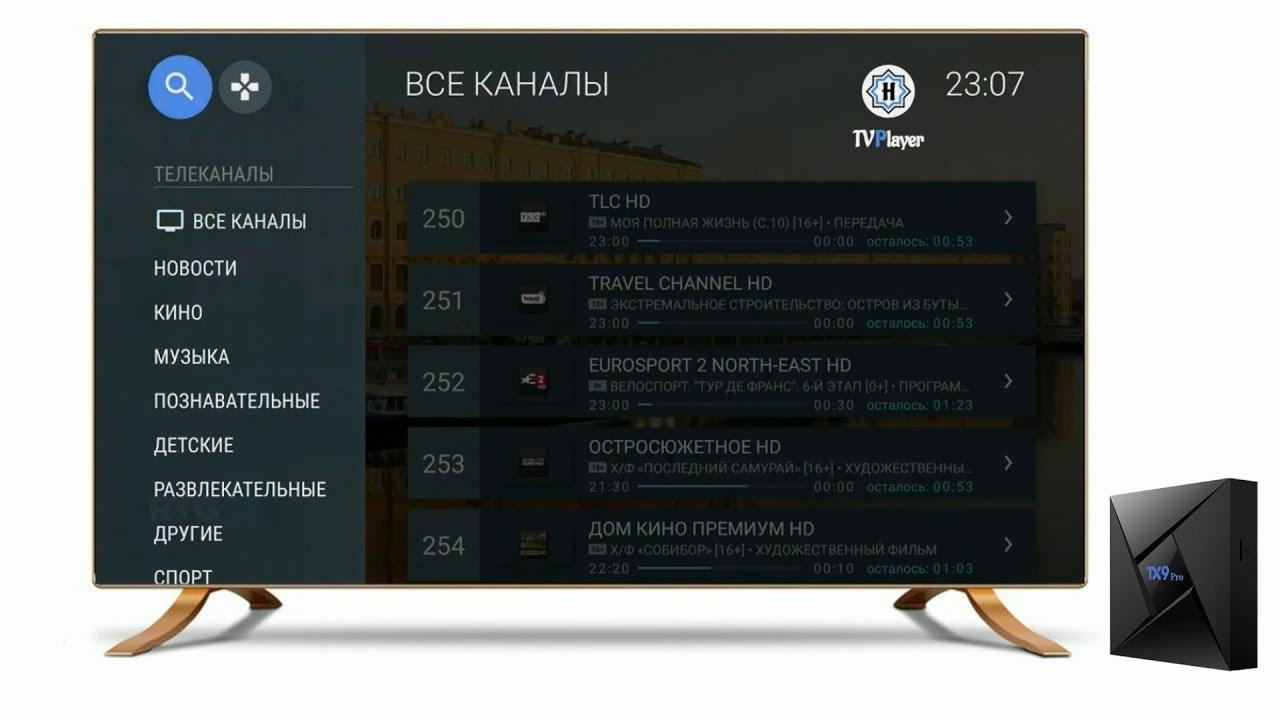
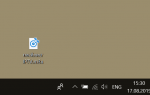










ли со статьей или есть что добавить?